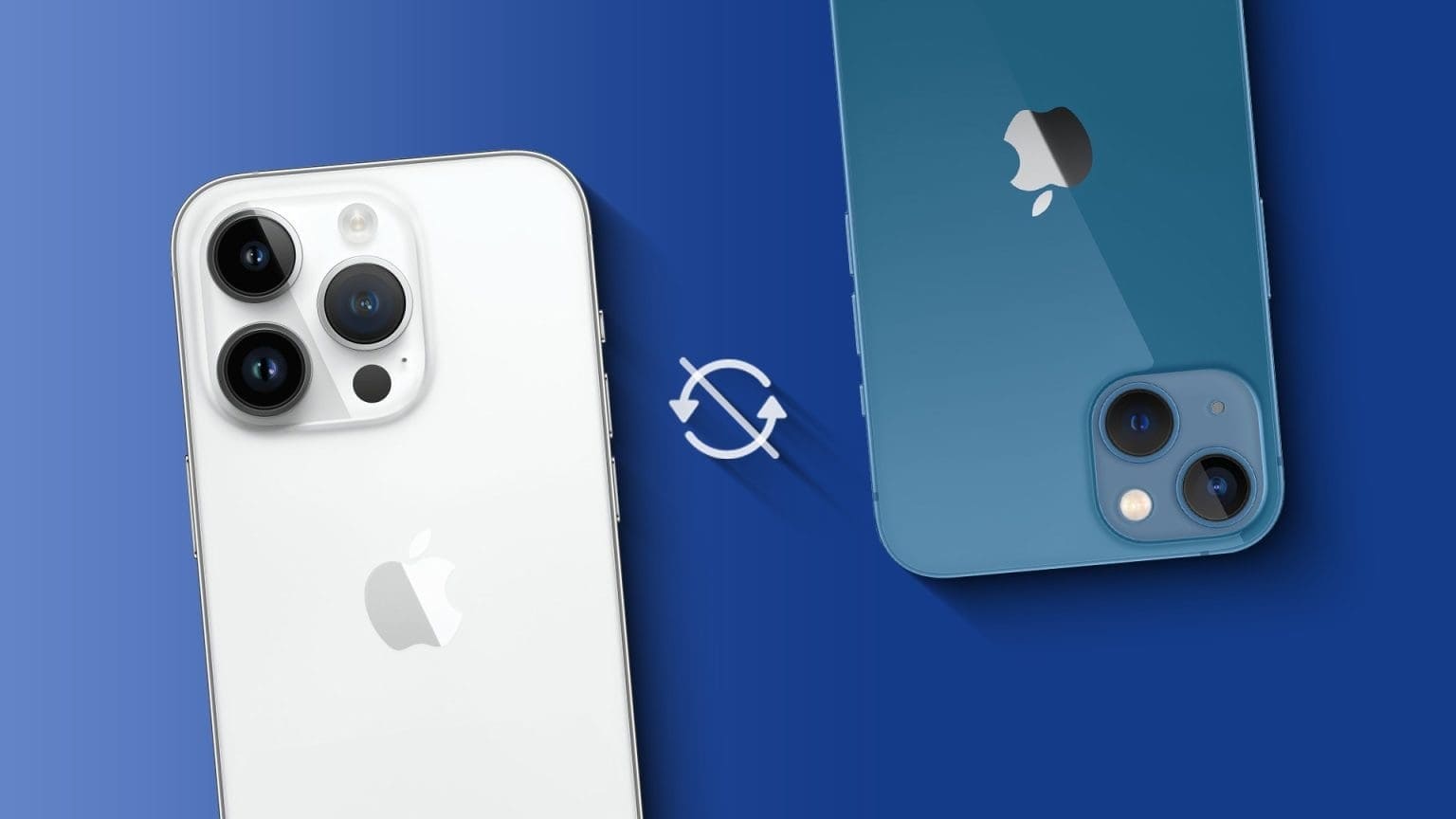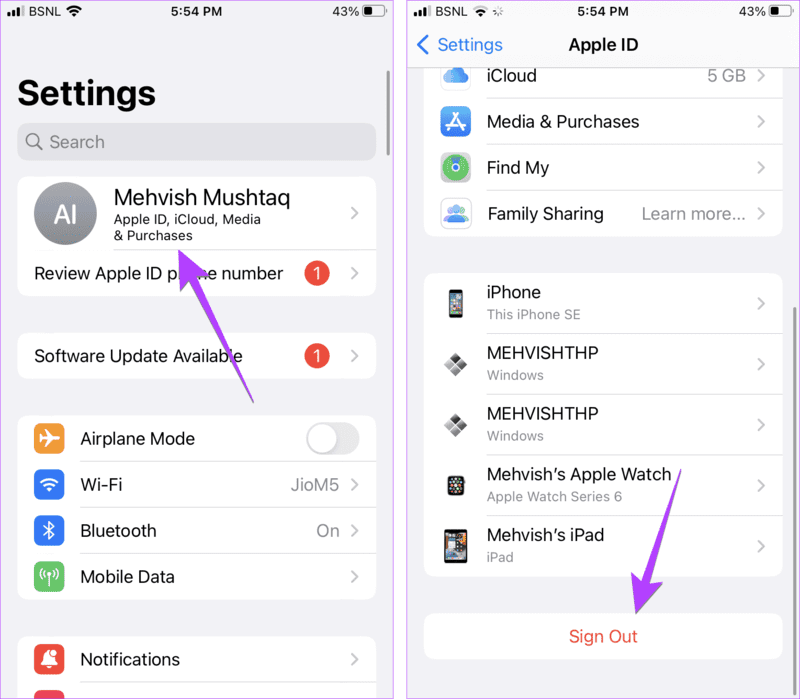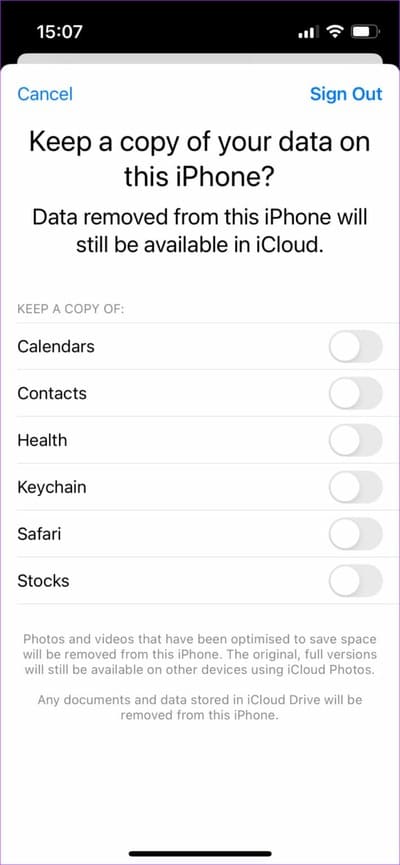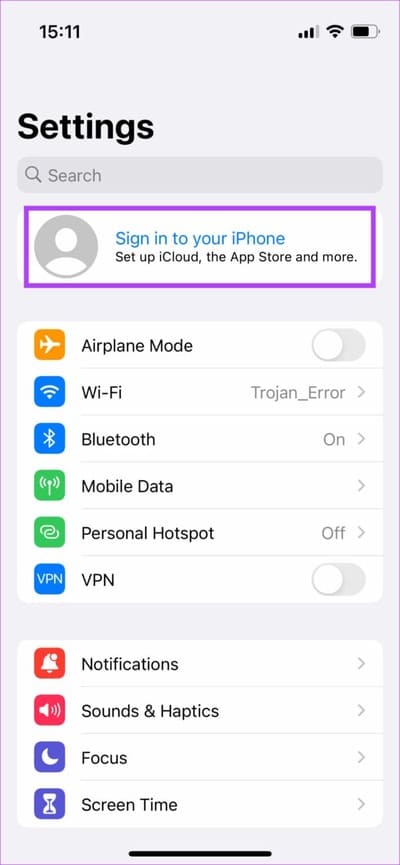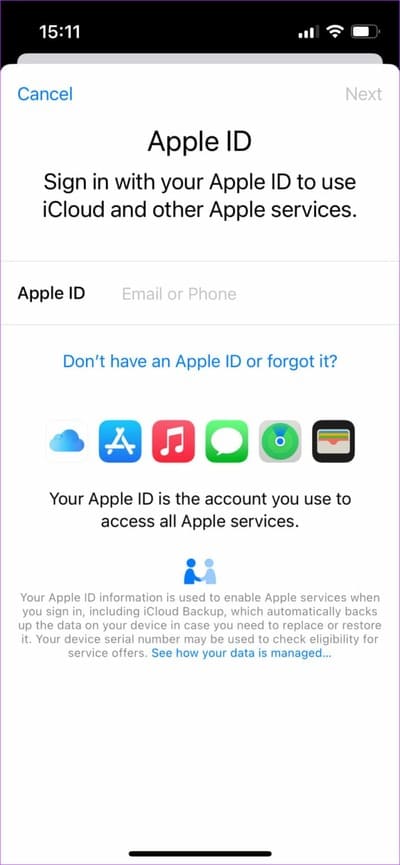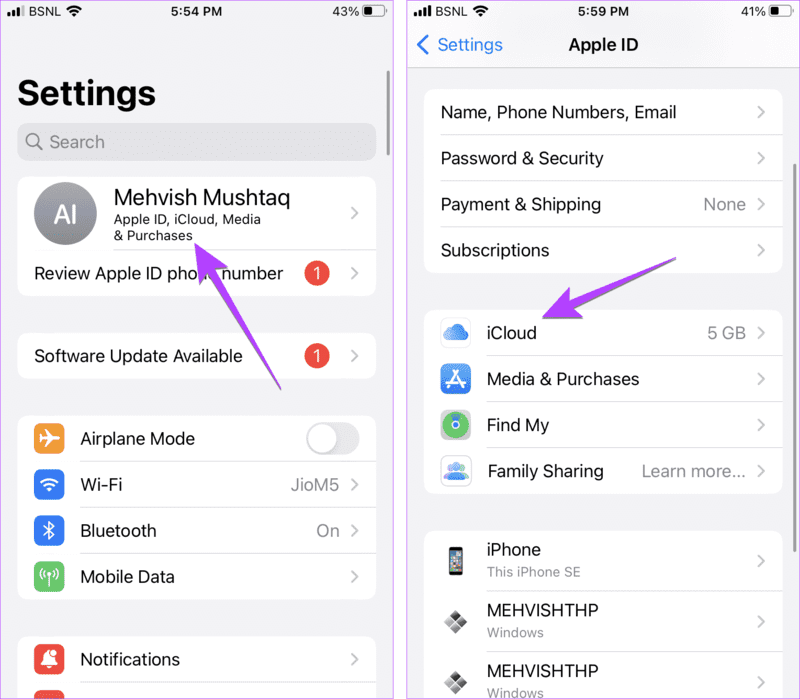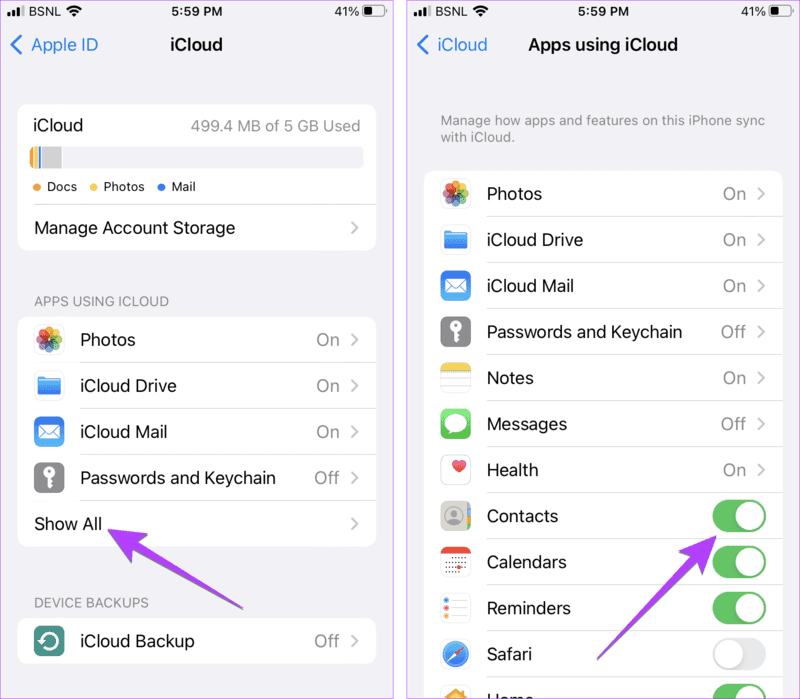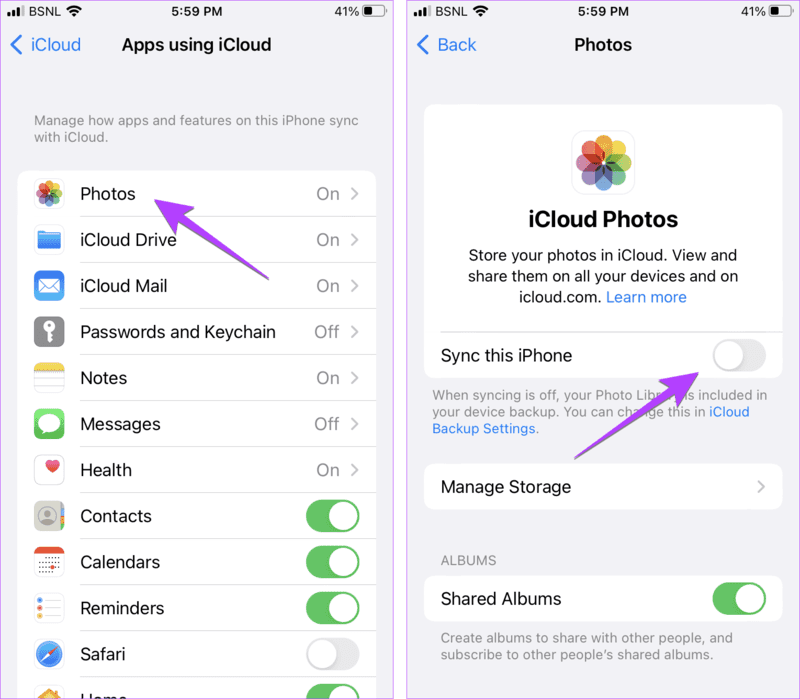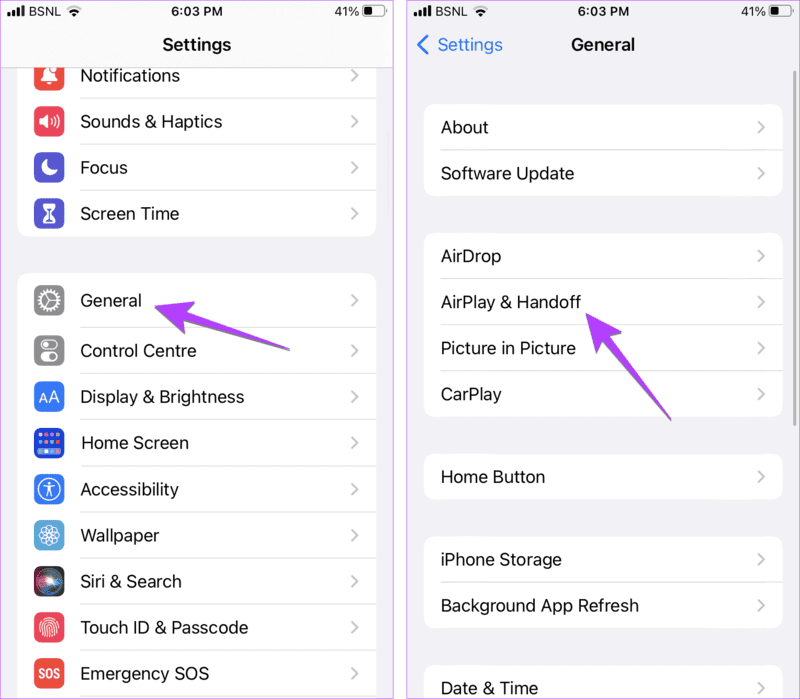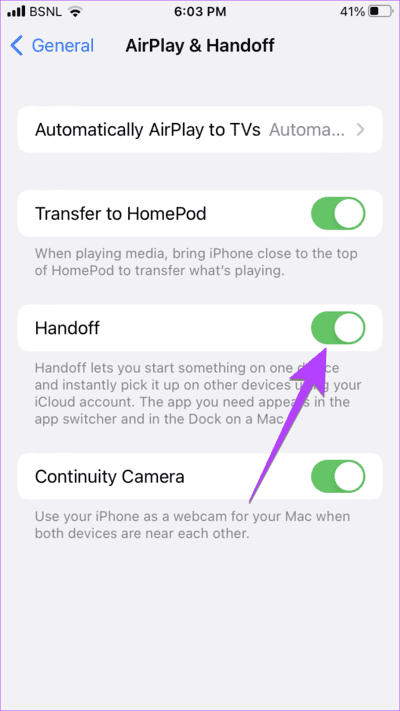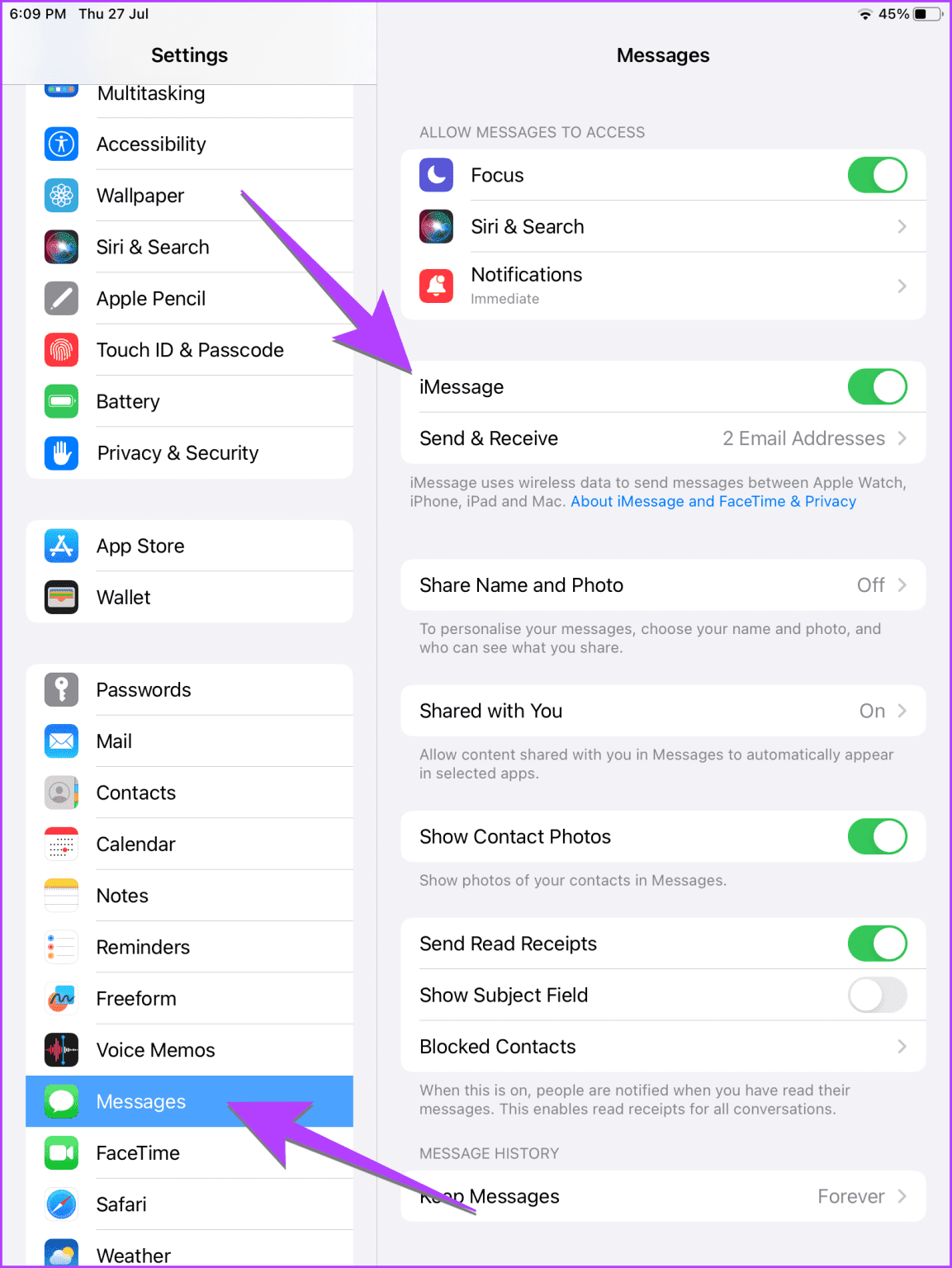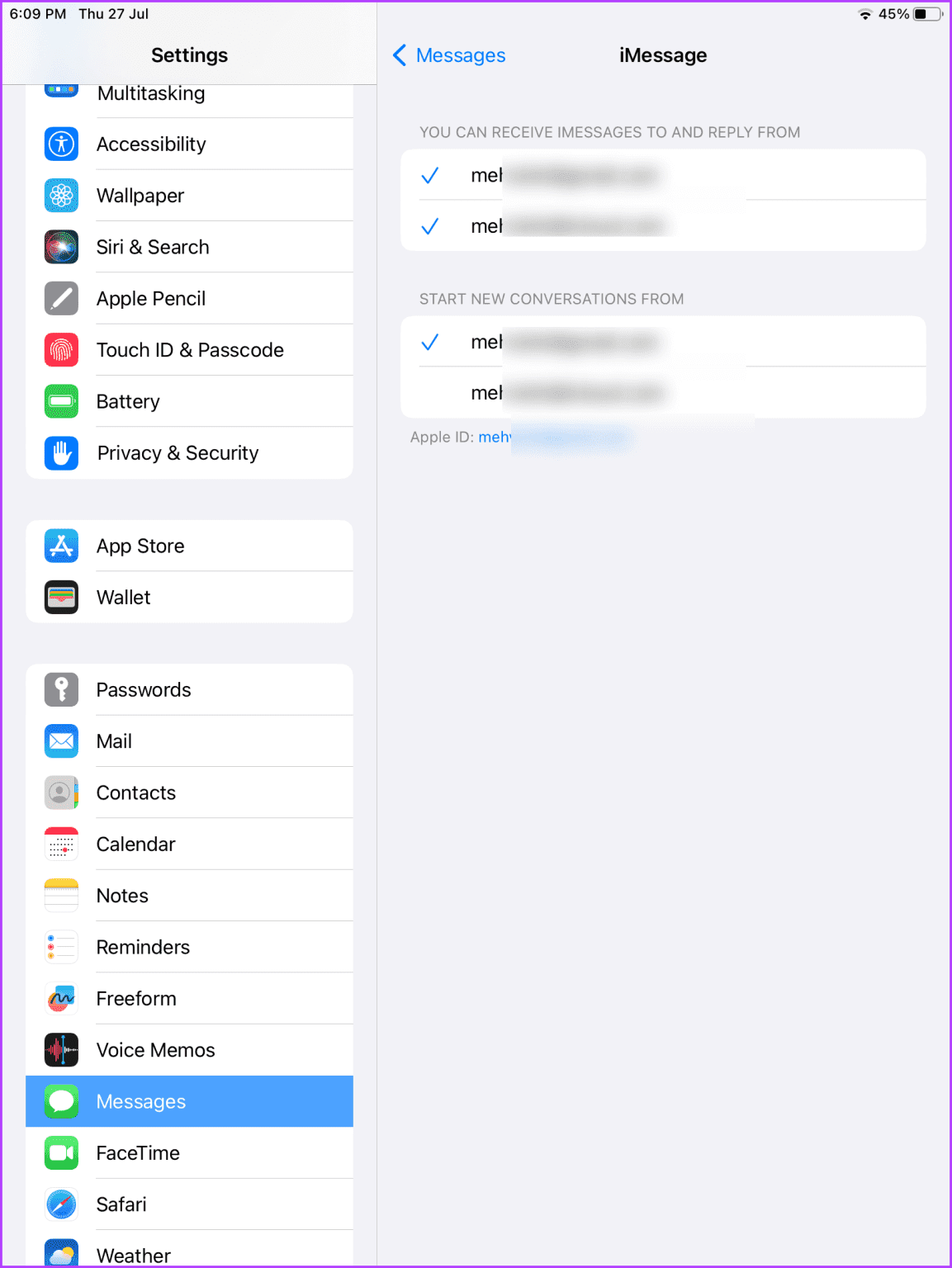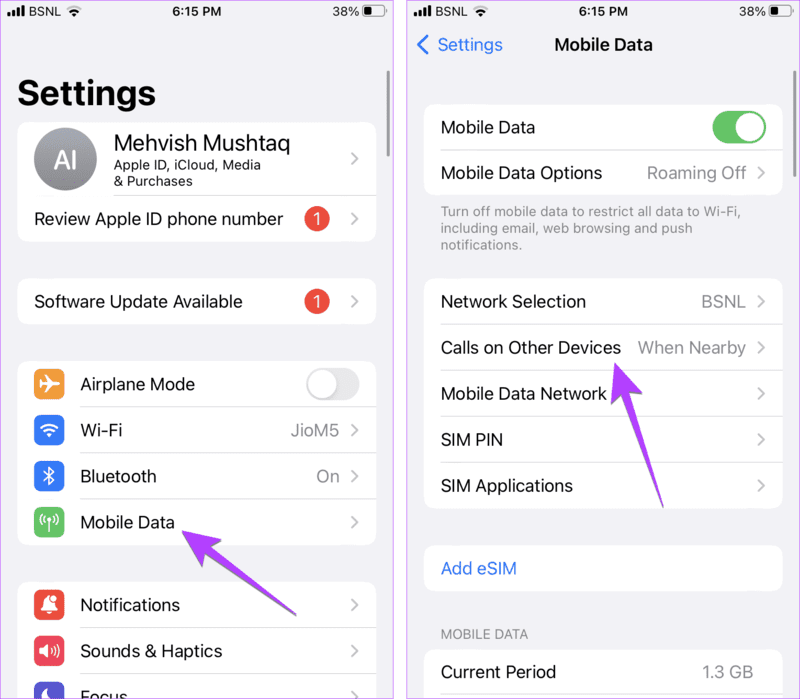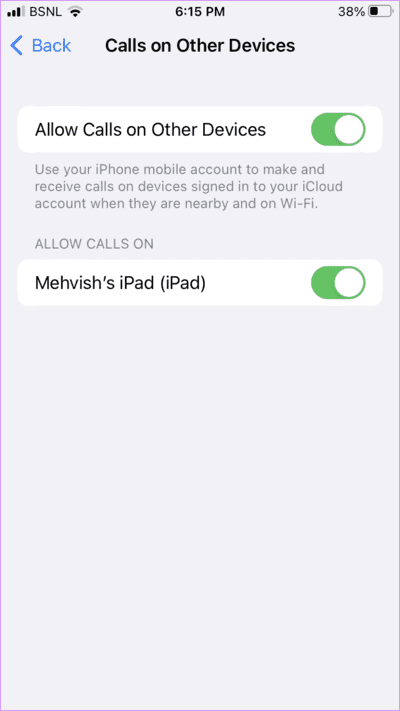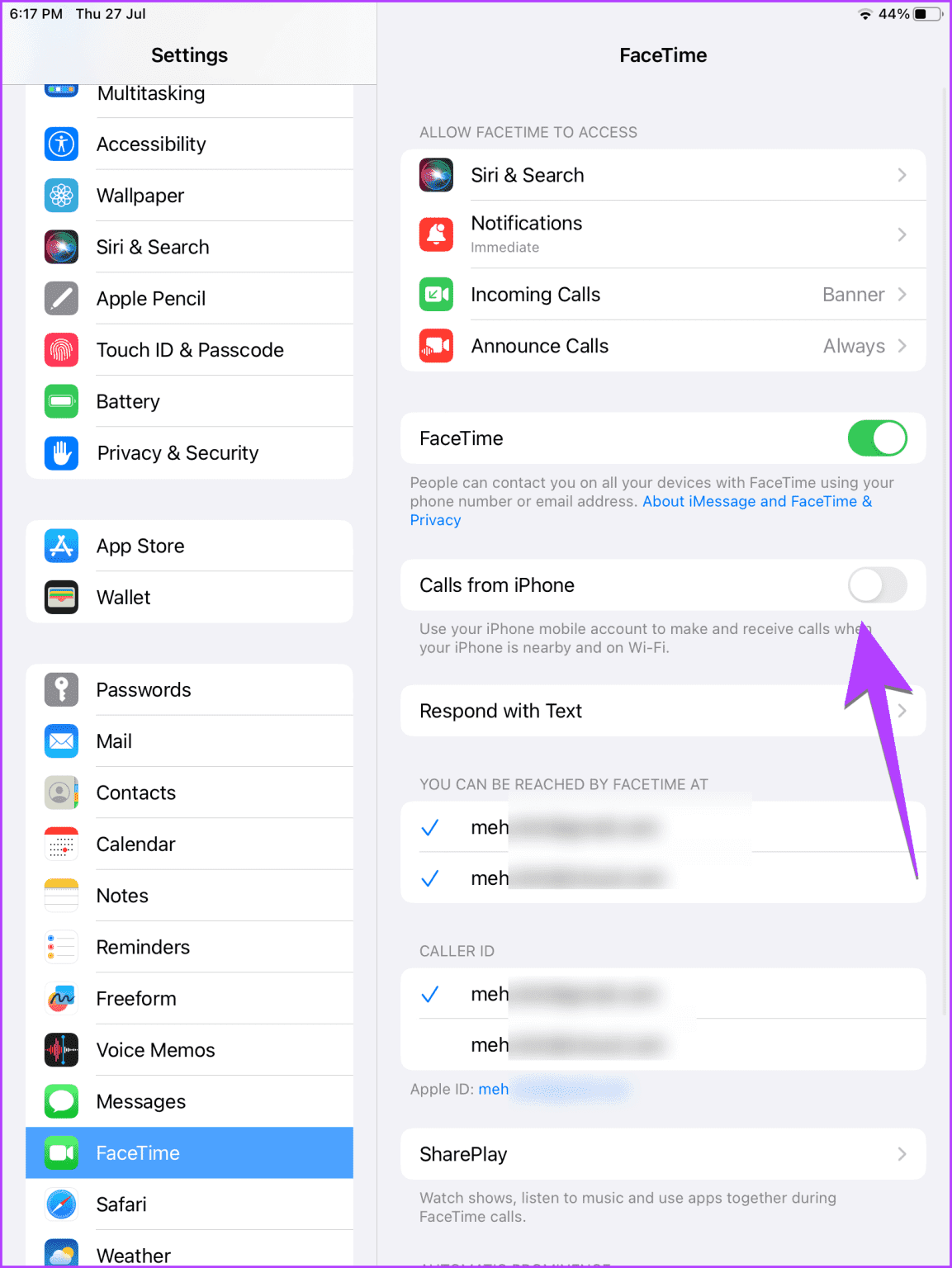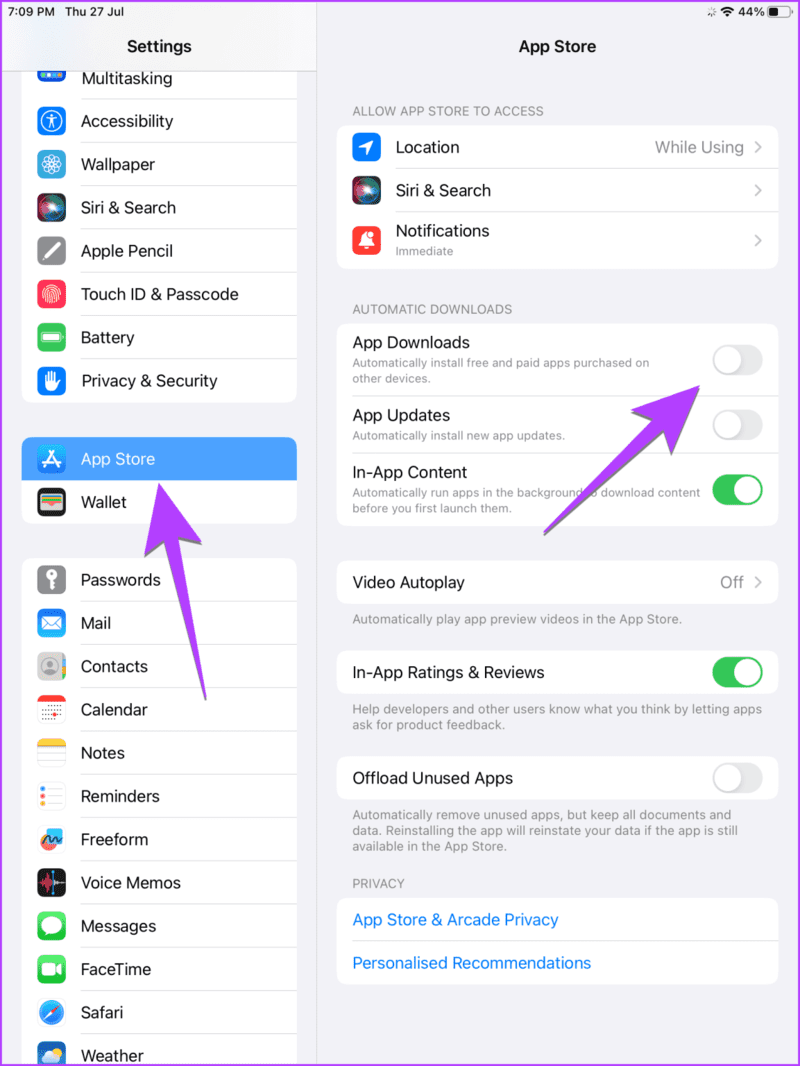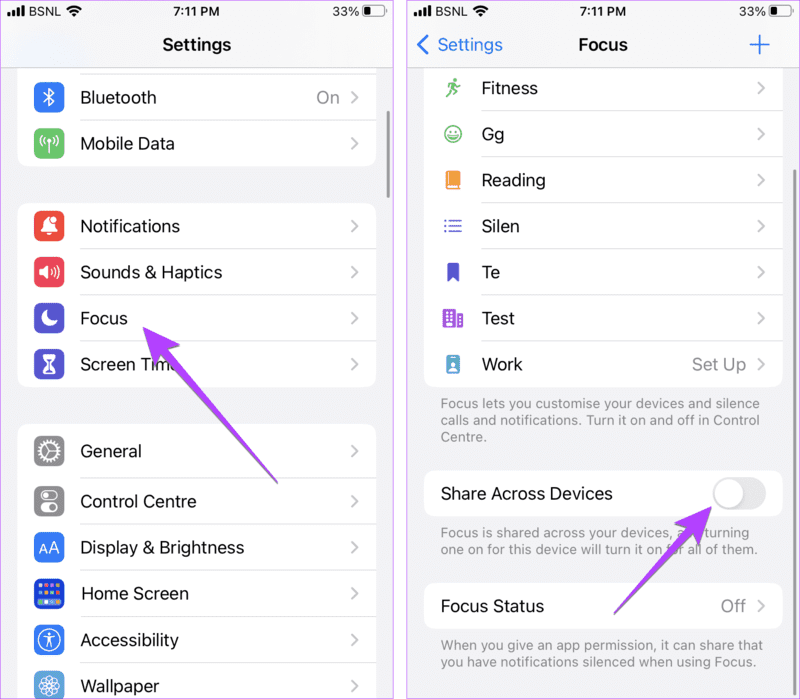7 façons de désynchroniser l'iPhone d'un autre iPad ou iPhone
Vous vous demandez : « Pourquoi mon iPad affiche-t-il ce que fait mon iPhone ? C'est principalement parce que Même identifiant Apple sur les deux appareils. Si vous souhaitez désactiver le partage entre les appareils Apple, vous êtes sur la bonne page. Ici, nous vous expliquerons comment désynchroniser l'iPhone d'un autre iPad ou iPhone.
Vous pouvez désynchroniser complètement votre iPad et votre iPhone, déconnecter certaines applications ou certains services ou désactiver la fonction de transfert. Vérifions toutes les méthodes en détail.
1. Utilisez différents identifiants Apple pour déconnecter complètement l'iPhone et l'iPad
Comme mentionné précédemment, la raison pour laquelle les données de votre iPhone apparaissent sur d'autres appareils Apple tels que l'iPad ou l'iPhone est que vous utilisez le même identifiant Apple sur ces appareils.
Ainsi, si vous souhaitez séparer complètement votre iPhone de votre iPad ou d'un autre iPhone, il vous suffit d'utiliser des identifiants Apple distincts sur vos appareils. Cela devrait être fait rapidement si quelqu'un d'autre utilise votre deuxième appareil. Par exemple, si vous donnez un autre iPad ou iPhone à vos enfants ou à votre conjoint, essayez d'utiliser des identifiants Apple distincts sur chaque appareil.
Pour utiliser des identifiants Apple distincts, vous devez d'abord Déconnectez-vous de l'identifiant Apple l'actuel sur votre deuxième iPad ou iPhone. Ensuite, inscrivez-vous à nouveau à Entrée avec un autre identifiant Apple. Voici comment:
Étapes pour vous déconnecter de votre identifiant Apple
Étape 1: Ouvert Paramètres Sur un autre iPad ou iPhone. Nous vous recommandons de le faire sur votre appareil secondaire et non sur votre appareil principal.
Étape 2: Clique sur اسمك en haut.
Passons à l'étape 3 : Faites défiler vers le bas et appuyez sur Se déconnecter.
Étape 4: Vous serez peut-être invité à saisir le mot de passe de votre identifiant Apple. Il vous sera également demandé si vous souhaitez conserver une copie de vos données iCloud. Sélectionnez les données que vous souhaitez conserver. Enfin, cliquez sur Déconnexion.
Conseil : Vous serez déconnecté de votre identifiant Apple sur l'appareil secondaire. Découvrez ce qui se passe lorsque vous vous déconnectez de votre identifiant Apple.
Étape 5: Maintenant, pour enregistrer Entrée sur un autre identifiant Apple, ouvrez à nouveau l'application Paramètres et appuyez sur "Enregistrer l'entrée sur votre iPhone".
Passons à l'étape 6 : Entrer Les détails de votre identifiant Apple. Si vous n'avez pas d'identifiant, cliquez sur "Vous n'avez pas d'identifiant Apple ou vous l'avez oublié ?" pour créer un nouvel identifiant.
Conseil : Découvrez les différentes façons deSupprimer un appareil de votre identifiant Apple.
2. Désactiver les services iCloud
Si vous souhaitez arrêter la synchronisation de l'iPad et de l'iPhone sans déconnecter l'identifiant Apple, vous pouvez désactiver les services iCloud. Fondamentalement, lorsque iCloud est activé sur votre iPhone, les données sont stockées à partir des services activés, tels que les photos, les messages, les contacts et Safari etc., dans un espace Stockage ICloud. Il se synchronisera également depuis votre iPhone vers d'autres appareils Apple sur lesquels vous êtes connecté au même identifiant Apple.
Ainsi, si vous souhaitez arrêter la synchronisation entre les appareils Apple, désactivez iCloud pour les services que vous ne souhaitez pas synchroniser. L'inconvénient de cette méthode est que les données de votre iPhone ne seront pas sauvegardées sur le stockage en nuage.
Suivez ces étapes pour désactiver iCloud afin de dissocier l'iPad de l'iPhone :
Étape 1: Ouvert Paramètres sur votre iPhone principal.
Étape 2: Clique sur اسمك en haut et sélectionnez une option iCloud.
Passons à l'étape 3 : Cliquez sur Afficher tout sous Applications qui utilisent iCloud.
Étape 4: Vous verrez toutes les applications qui se synchronisent avec iCloud. Désactivez la bascule à côté des applications dont vous ne souhaitez pas voir apparaître les données sur un autre iPad ou iPhone.
Étape 5: Pour certaines applications telles que Photos, Notes, Messages, Mail, etc., vous devez appuyer sur le nom de l'application, puis désactiver la bascule à côté de Synchroniser cet iPhone.
Passons à l'étape 6 : De même, si vous ne souhaitez pas que les données de votre iPad ou iPhone secondaire apparaissent sur votre iPhone principal, désactivez également les services iCloud sur celui-ci.
C'est ainsi que cela fonctionnera Désynchroniser les iPhones et iPads.
Astuce: en savoir plus sur Comment effacer le stockage iCloud.
3. Désactiver le transfert
Remise Il s'agit d'une fonctionnalité spéciale sur les appareils Apple qui vous permet de démarrer une action sur un appareil et de la récupérer sur un autre appareil Apple, à condition que vous utilisiez le même compte iCloud.
Par exemple, vous pouvez démarrer une session de navigation sur votre iPhone et continuer la même chose sur votre iPad. Pour arrêter ce comportement, procédez comme suit :
Étape 1: Ouvert Paramètres Sur ton iPhone
Étape 2: Aller à "Public', suivi par Airplay et transfert.
Passons à l'étape 3 : Éteignez l'interrupteur à côté de Remise.
4. CESSEZ D'ÉCHANGER DES MESSAGES ENTRE IPHONE ET IPAD
Si vous souhaitez empêcher vos messages SMS d'apparaître sur votre iPhone ou iPad secondaire, désactivez Messages dans iCloud comme décrit dans la méthode 2 ci-dessus.
Pour déconnecter l'iPad de l'affichage d'iMessages sur l'iPhone, suivez ces étapes :
Étape 1: Ouvert Paramètres Sur l'iPad.
Étape 2: Aller à Messages Éteignez l'interrupteur à côté de iMessage.
Passons à l'étape 3 : Ou cliquez sur Envoyer recevoir Et décochez le numéro ou l'identifiant de messagerie qui reçoit IMessages sur votre iPhone principal.
Remarque : Découvrez comment Modifiez le numéro de téléphone associé à votre identifiant Apple.
Conseil : Découvrez comment utiliser iMessage sans carte SIM ni numéro de téléphone.
5. EMPÊCHER LES APPELS ENTRANTS IPHONE DE SONNER SUR L'IPAD
Si vos appels iPhone apparaissent toujours sur votre iPad, vous devez désynchroniser les appels entre iPhone et iPad comme indiqué ci-dessous :
Étape 1: Ouvert Paramètres Sur ton iPhone
Étape 2: Clique sur Données mobiles (ou données cellulaires) Suivi de "Appels sur d'autres appareils".
Passons à l'étape 3 : Éteignez l'interrupteur à côté de Autoriser les appels sur d'autres appareils Si vous souhaitez empêcher les appels iPhone de sonner sur tous vos appareils Apple.
Remarque : Vous pouvez également désactiver la bascule à côté de n'importe quel appareil individuel.
Étape 4: Ouvert Paramètres Sur l'iPad.
Étape 5: Aller à FaceTime Et désactivez la bascule à côté des appels depuis l'iPhone.
6. Empêcher les applications de se télécharger sur l'iPad
Éteindre Les applications iPhone se téléchargent automatiquement Sur l'iPad ou l'iPhone secondaire, désactivez les téléchargements d'applications sur l'appareil secondaire comme indiqué ci-dessous :
Étape 1: Ouvert Paramètres sur votre iPad ou iPhone secondaire.
Étape 2: Aller à متجر التطبيقات Et désactivez la bascule à côté de Téléchargements Les applications.
Passons à l'étape 3 : Faites de même sur votre iPhone si vous ne souhaitez pas télécharger d'applications de votre iPad sur votre iPhone.
7. Arrêtez de partager la concentration avec l'iPad
Si votre iPad reste silencieux lorsque Ne pas déranger est activé, allumez-le Se concentrer sur l'iPhone ou vice versa, vous devez désactiver le partage de focus entre les appareils Apple comme indiqué ci-dessous :
Étape 1: Ouvert Paramètres Sur ton iPhone
Étape 2: Clique sur Mise au point Et Éteignez l'interrupteur à côté de Partager sur plusieurs appareils.
Étape 3: Si vous ne souhaitez pas partager le focus avec un seul appareil, désactivez le paramètre Partager sur plusieurs appareils sur cet appareil spécifique uniquement.
c'est tout! Cela vous aidera à arrêter la synchronisation entre vos appareils Apple, en particulier l'iPad et l'iPhone.
FAQ SUR LA SÉPARATION DE L'IPHONE ET DE L'IPAD
1. Comment séparer les photos iPhone de l'iPad uniquement ?
Pour désynchroniser les photos de l'iPhone Depuis votre iPad, accédez aux paramètres de votre iPhone et appuyez sur votre nom en haut. Accédez à iCloud, suivi de Photos. Désactivez Synchroniser cet iPhone. Faites défiler vers le bas sur la même page et désactivez également les albums partagés.
2. Comment dissocier Screen Time entre les appareils Apple ?
Allez dans Paramètres sur votre iPhone et appuyez sur Temps d'écran. Désactivez la bascule à côté de Partager sur plusieurs appareils.
3. Existe-t-il un autre moyen de partager du contenu entre les appareils Apple ?
Oui Vous pouvez utiliser la fonction de partage familial Pour partager le contenu sélectionné avec d'autres membres de la famille.
4. Comment déconnecter Find My on iPad de l'iPhone ?
Sur votre iPad, accédez à Paramètres > Votre nom > Localiser et désactivez-le. Sur votre iPhone, accédez à Paramètres > appuyez sur votre nom > faites défiler vers le bas et appuyez sur l'appareil que vous souhaitez supprimer > faites défiler vers le bas et choisissez Supprimer du compte. Vous pouvez également consulter notre guide Pour supprimer des appareils de Localiser mon iPhone.
connecter ou déconnecter
J'espère que vous pourrez dissocier votre iPhone et votre iPad. Si vous souhaitez utiliser deux identifiants Apple sur le même appareil sans partager de contenu, en savoir plus Comment ajouter et basculer entre plusieurs identifiants Apple sur iPhone.